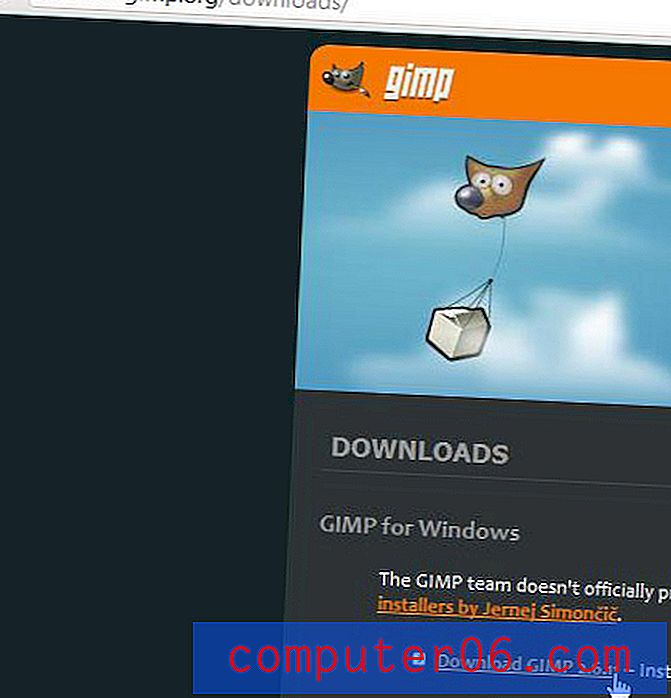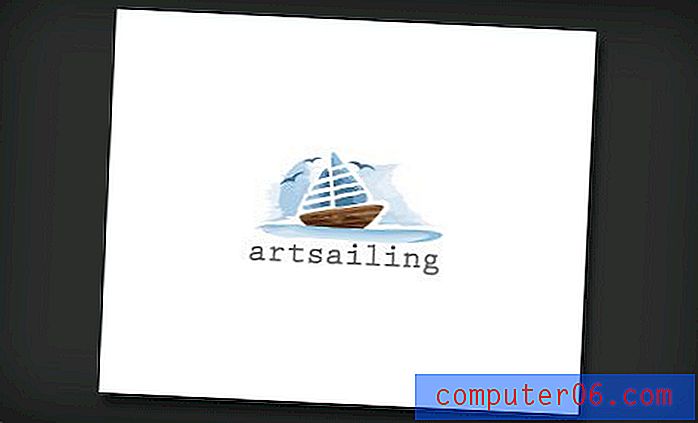Slik slår du av zoom på iPhone 6
Teksten og innholdet du ser på iPhone, kan være vanskelig å se eller lese, hovedsakelig på grunn av det faktum at du ser på den på en så liten enhet. Apple innser at dette kan være et problem for personer med delvis syn, noe som førte til inkludering av en "zoom" -funksjon på enheten. Dette lar deg selektivt zoome inn på noe når du leser på iPhone.
Men hvis du ikke valgte å slå på Zoom-funksjonen, eller hvis du opplever at du ofte aktiverer den ved en feiltakelse, kan det hende du leter etter en måte å deaktivere den på enheten. Den korte guiden vår nedenfor viser deg hvor du finner dette alternativet, slik at du kan deaktivere det.
Deaktiverer Zoom-alternativet i iOS 8
Trinnene i denne artikkelen ble skrevet med en iPhone 6 Plus, i iOS 8.3. Disse samme trinnene vil imidlertid også fungere for alle andre iPhone-modeller som kjører iOS 8 eller høyere.
Hvis iPhone for øyeblikket er zoomet og du er usikker på hvordan du avslutter den, dobbeltklikker du bare på tre fingre på skjermen for å gå tilbake til standard, uzoomert visning. Du kan deretter følge trinnene nedenfor for å deaktivere zoomalternativet på enheten din.
Trinn 1: Trykk på Innstillinger- ikonet.

Trinn 2: Velg alternativet Generelt .
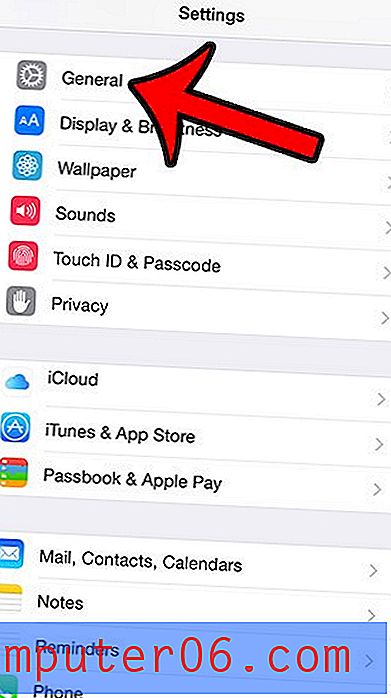
Trinn 3: Trykk på tilgjengelighetsalternativet .
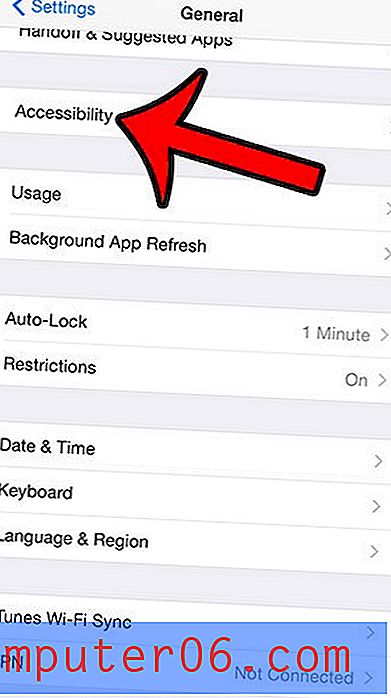
Trinn 4: Velg Zoom- alternativet.
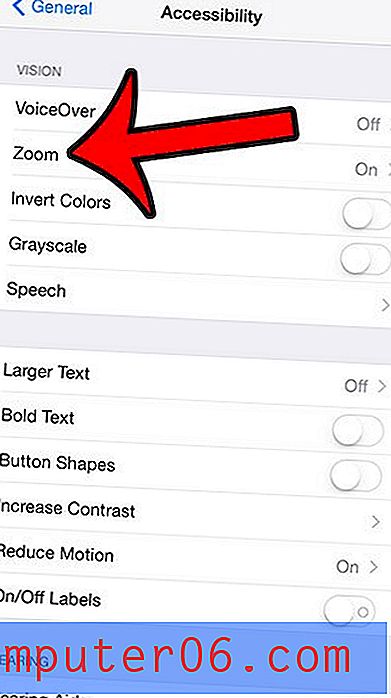
Trinn 5: Trykk på knappen til høyre for Zoom for å deaktivere funksjonen. Merk at det ikke vil være noen grønn skyggelegging rundt knappen når den er deaktivert. Zoom er for eksempel slått av på bildet nedenfor
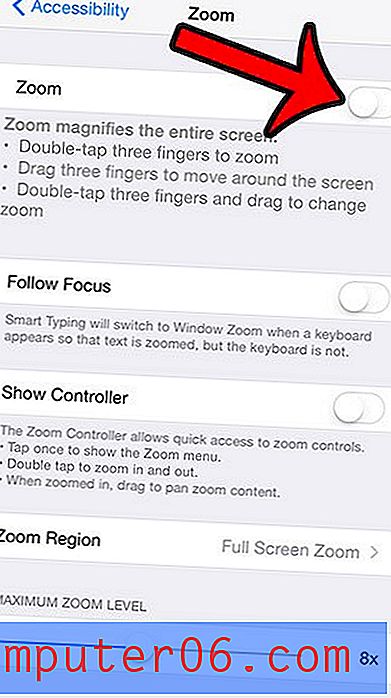
Hvis du har en iPhone 6 Plus, har du to forskjellige alternativer for hvordan ikonene dine vises på skjermen. Denne artikkelen viser deg hvordan du kan veksle mellom disse alternativene slik at du kan finne den foretrukne innstillingen for skjermzoom.